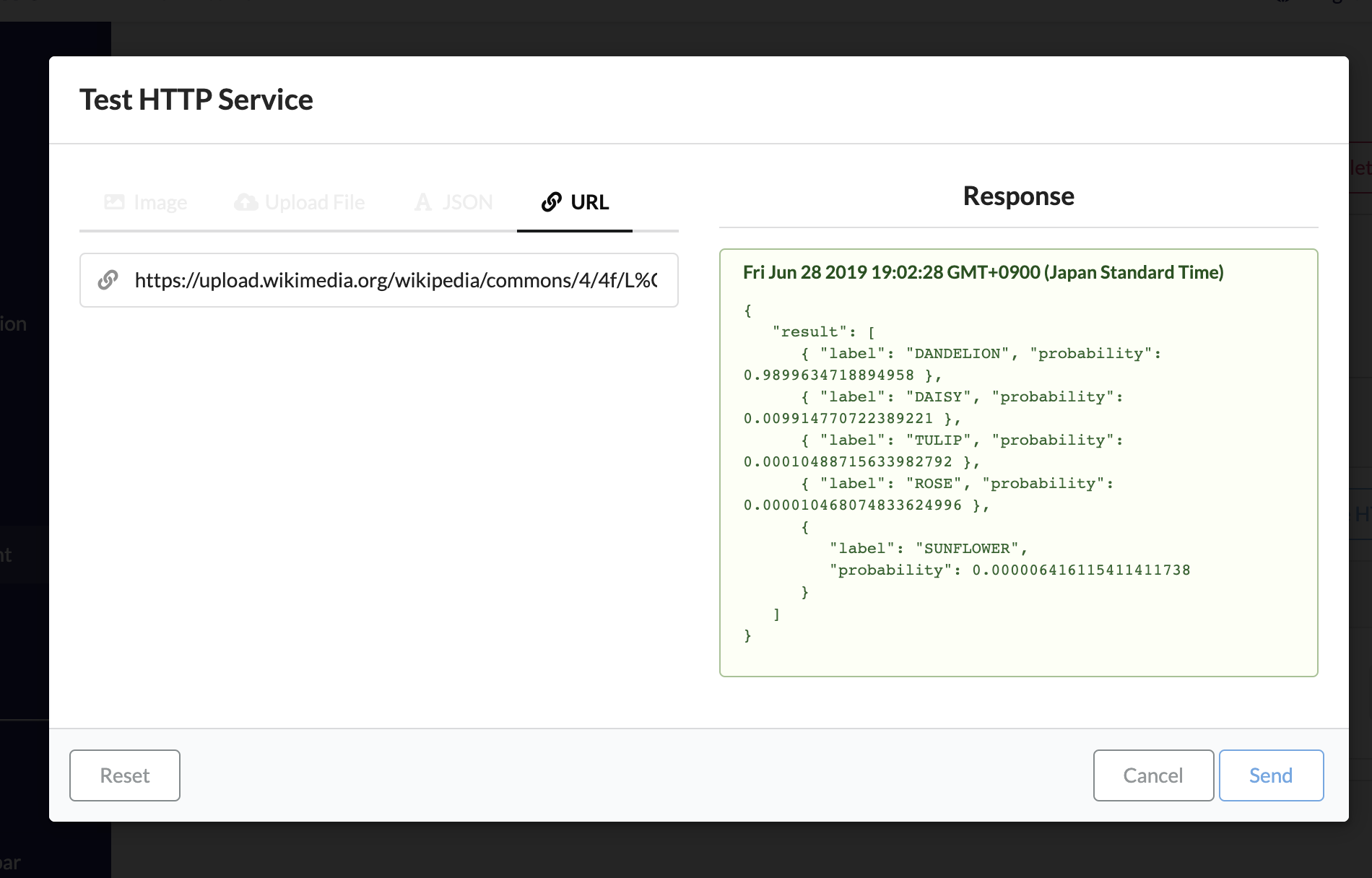- 概要
- スタートアップガイド
- ユーザガイド
-
リファレンス
-
ABEJA Platform CLI
- CONFIG COMMAND
- DATALAKE COMMAND
- DATASET COMMAND
- TRAINING COMMAND
-
MODEL COMMAND
- check-endpoint-image
- check-endpoint-json
- create-deployment
- create-endpoint
- create-model
- create-service
- create-trigger
- create-version
- delete-deployment
- delete-endpoint
- delete-model
- delete-service
- delete-version
- describe-deployments
- describe-endpoints
- describe-models
- describe-service-logs
- describe-services
- describe-versions
- download-versions
- run-local
- run-local-server
- start-service
- stop-service
- submit-run
- update-endpoint
- startapp command
- SECRET COMMAND
- SECRET VERSION COMMAND
-
ABEJA Platform CLI
- FAQ
- Appendix
デプロイメント
はじめに
このドキュメントでは、ABEJA Template を利用して、ノンコーディングで推論用のAPIサービスを立ち上げます。今回はImage Classificationのタスクを用います。
学習モデルの確認
学習モデルを確認します。学習モデルの作成方法はこちらに記載しています。
「モデル」をクリックすると、先程、学習ジョブを実施した結果が反映されています。このモデルを利用し、推論モデルAPIをデプロイしていきます。
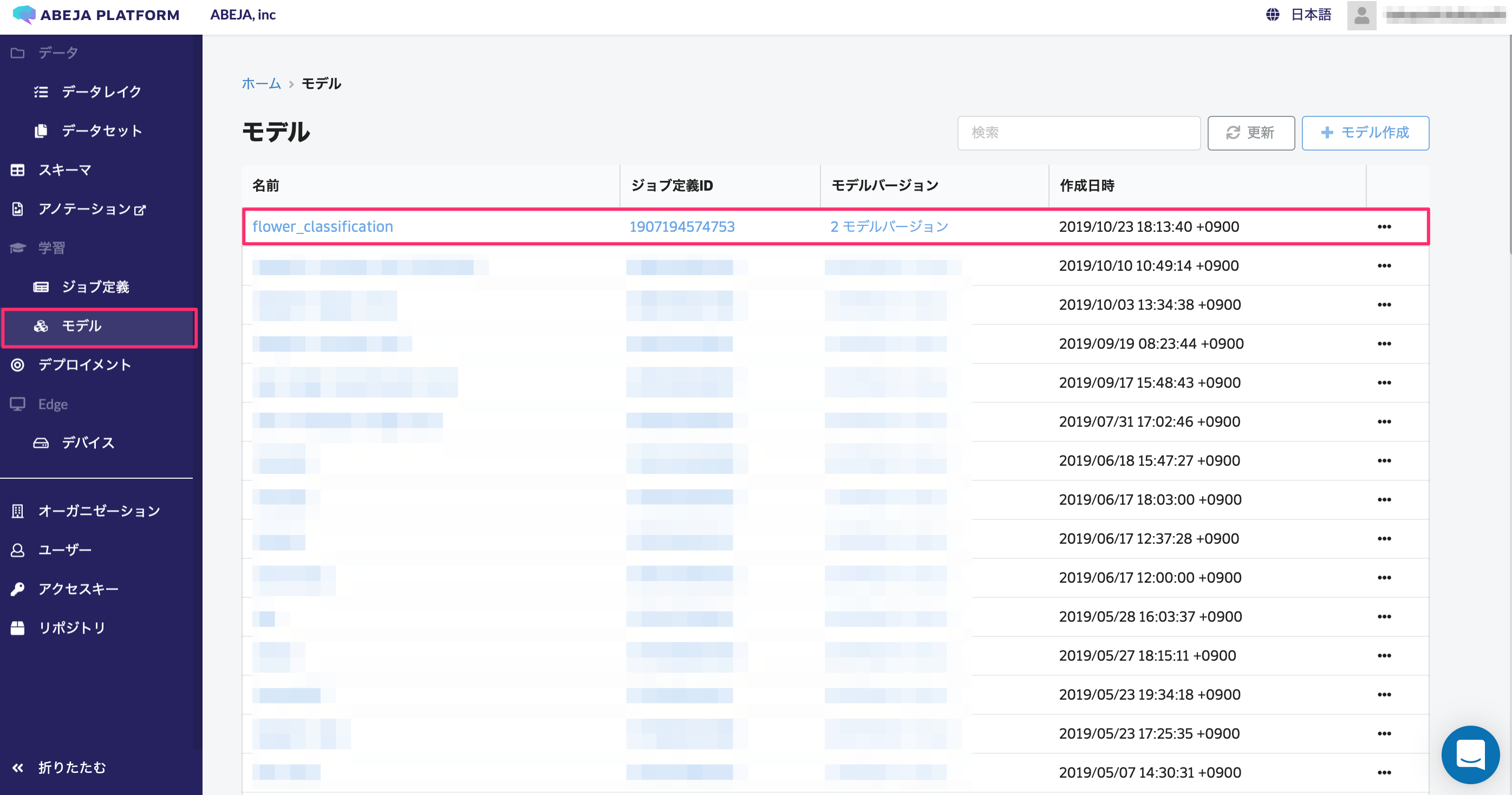
デプロイメントの作成
まず、推論APIを作成するための枠 (デプロイメント) を作成します。デプロイメントでは、学習で作成されたモデルと、推論を実施するためのコードを管理し、APIサービスを提供します。
左のメニューより「デプロイメント」を選択します。その後、「デプロイメント作成」を選択します。
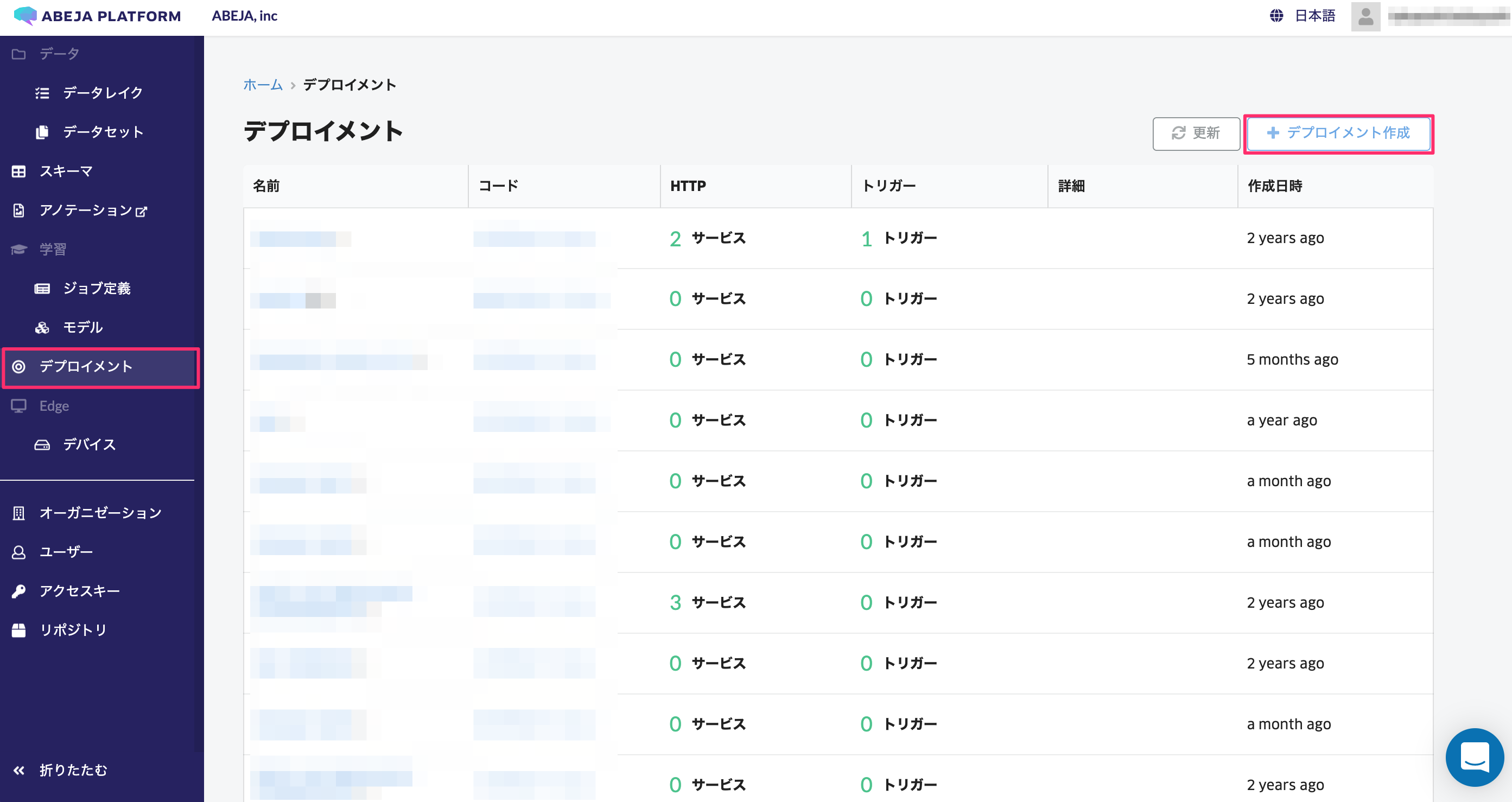
デプロイメントの作成では、「デプロイメント名」と「詳細」が入力可能です。
入力後、「デプロイメント作成」を選択します。
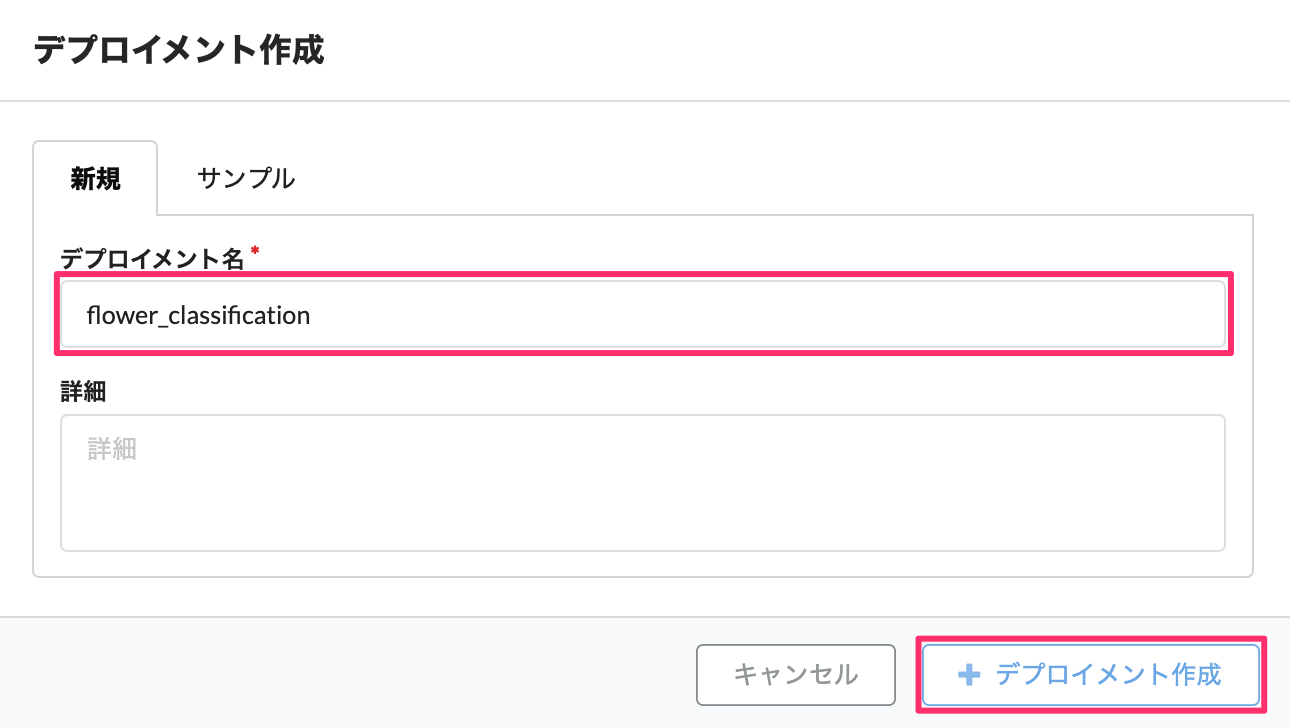
これで、デプロイを管理するための枠が作成されました。
推論コードを作成する
次に、推論を実施するためのコードを管理します。左メニューより「コード」を選択します。
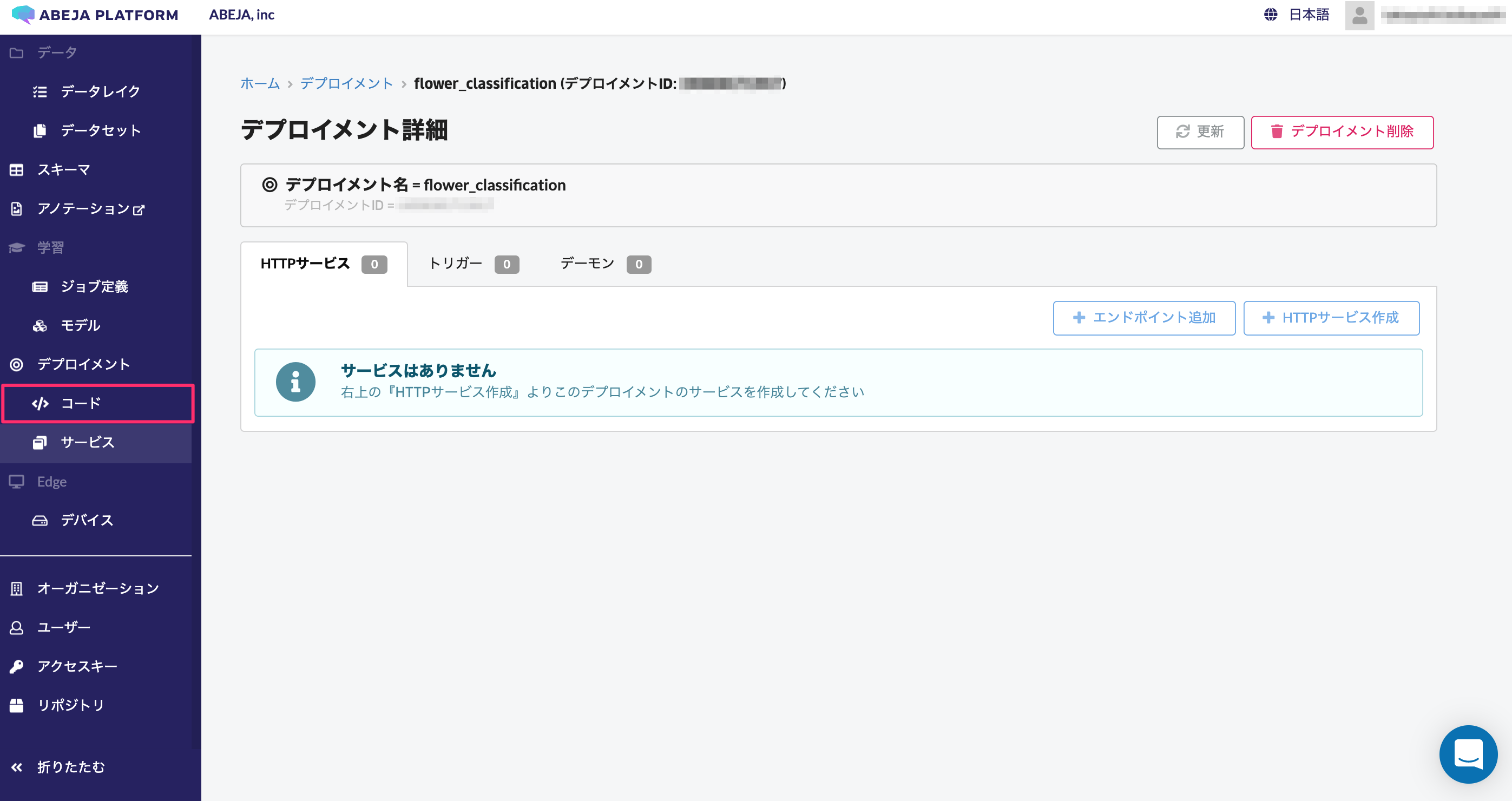
ここでは、作成した推論コードを持ち込んだり、ABEJAより提供しているテンプレートを利用することが可能です。 今回は、テンプレートを利用した推論コードを作成します。
「バージョン作成」を選択します。
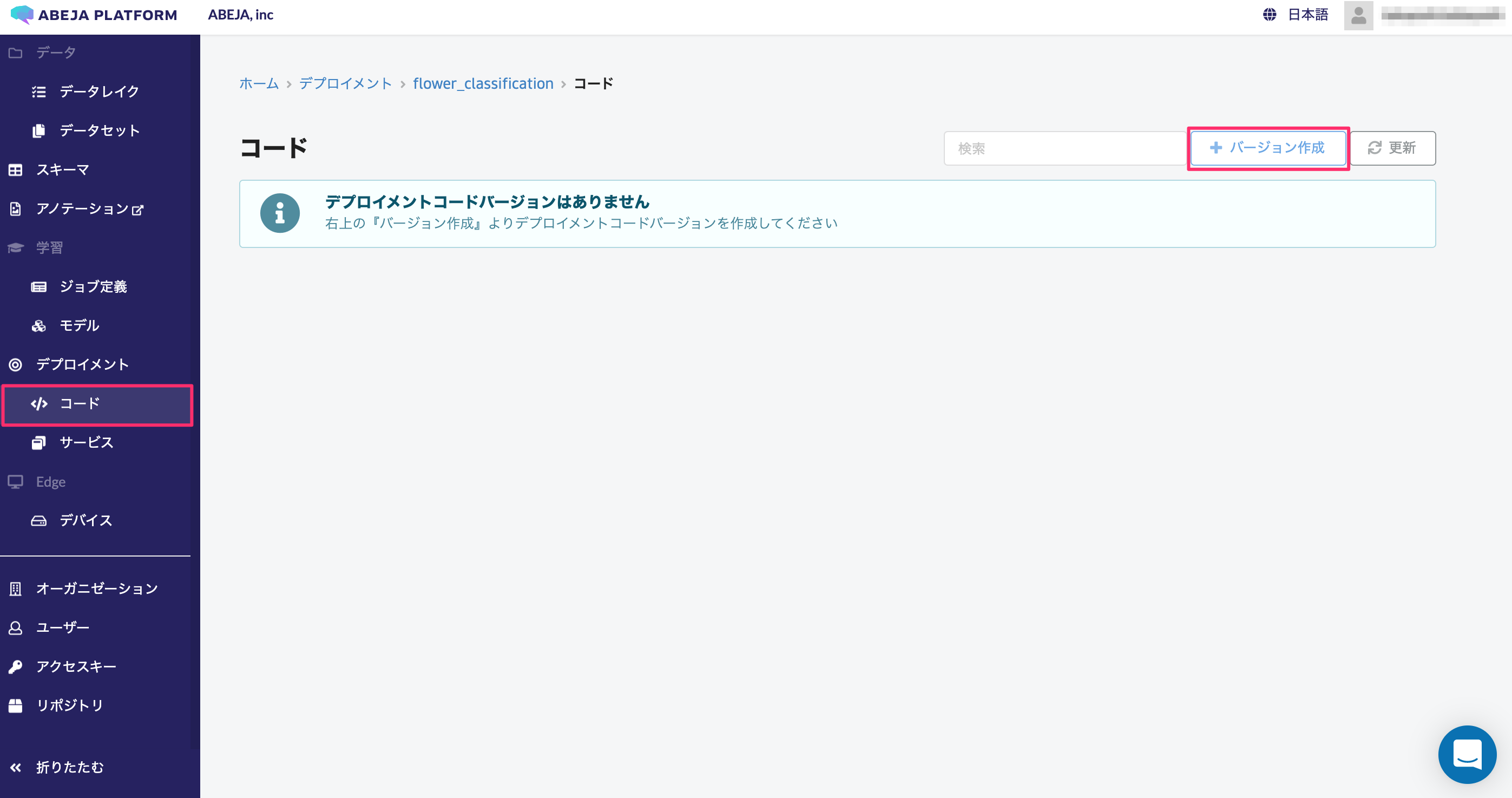
「テンプレート」を選択し、管理するバージョンを入力、「作成する」を選択します。
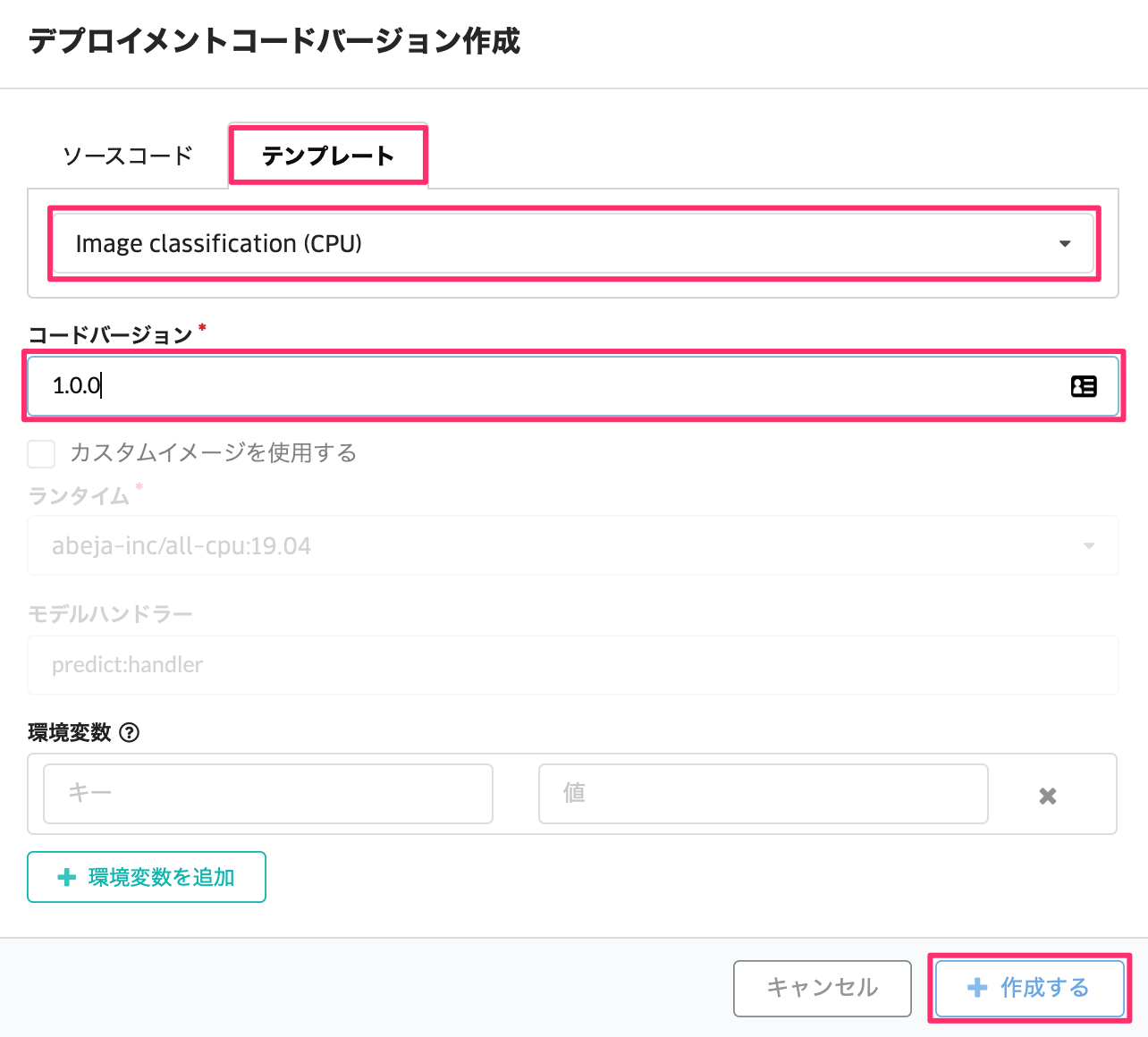
これでデプロイメントに使用する「コード」が作成され、APIサービスのデプロイの準備が整いました。

HTTPサービスの作成
次に、先程作成した「コード」と「モデル」を使用してAPIサービスをデプロイします。ここでは、HTTPサービスの作成方法を解説します。
左メニューの「サービス」を選択し、「HTTPサービス作成」を選択します。
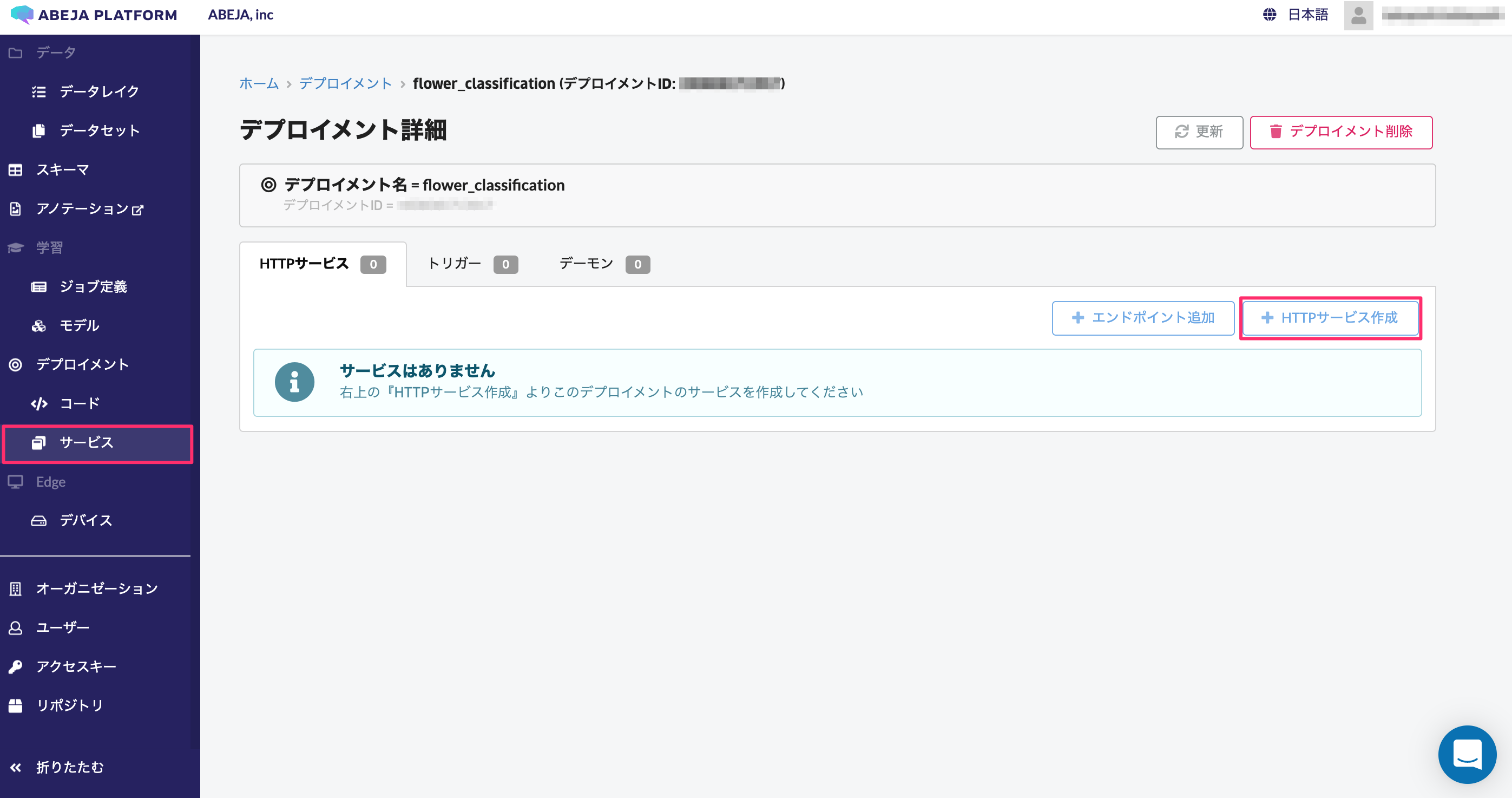
次に、作成したコードのバージョン・モデル・モデルのバージョン・インスタンスタイプ・インスタンス数を選択し、「HTTPサービスの作成」を選択します。
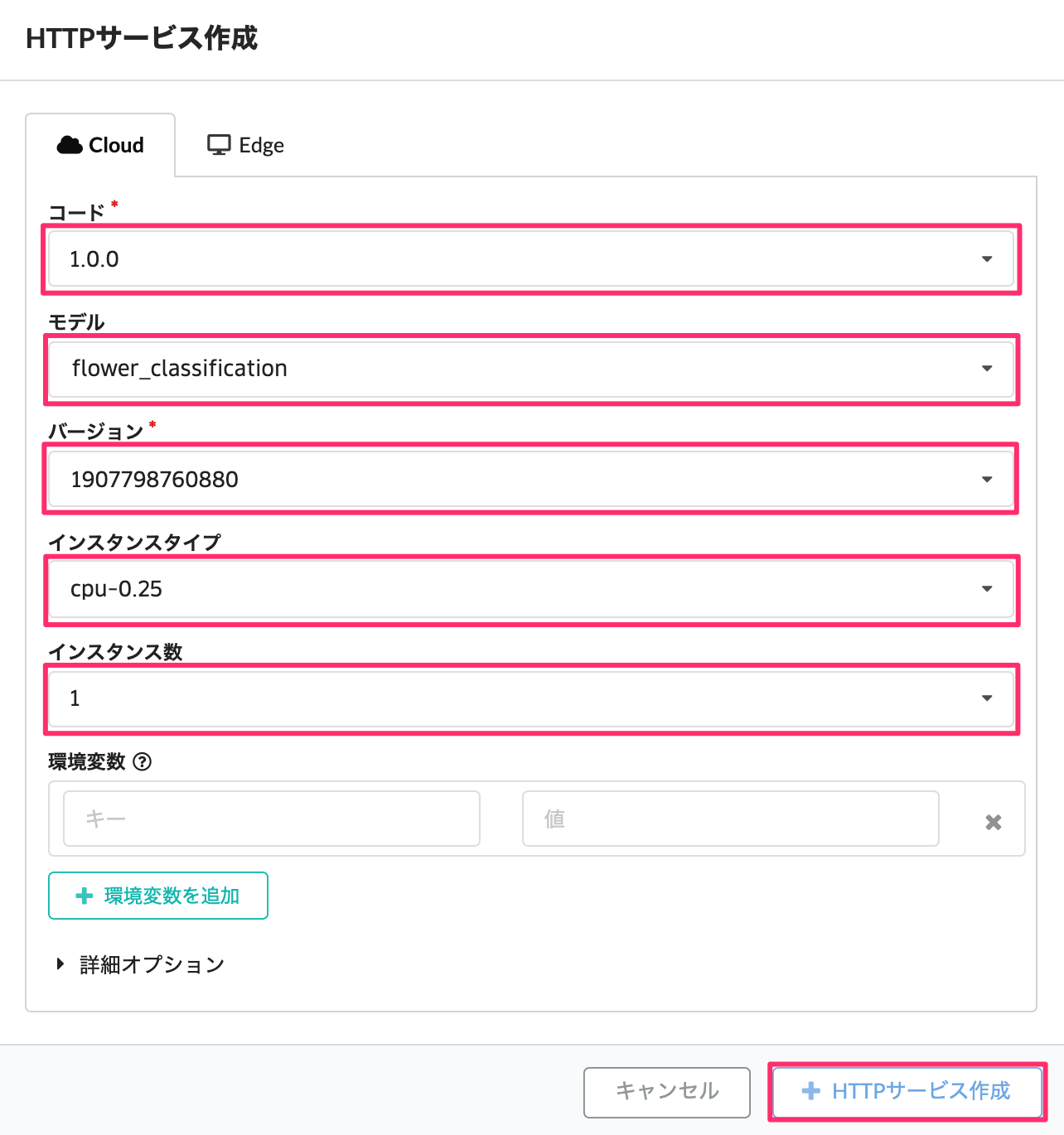
数分待つと、ステータスが「使用可能」になり、モデルがWeb APIとしてデプロイされます。学習が完了してから、わずか数分間でモデルをデプロイできました。
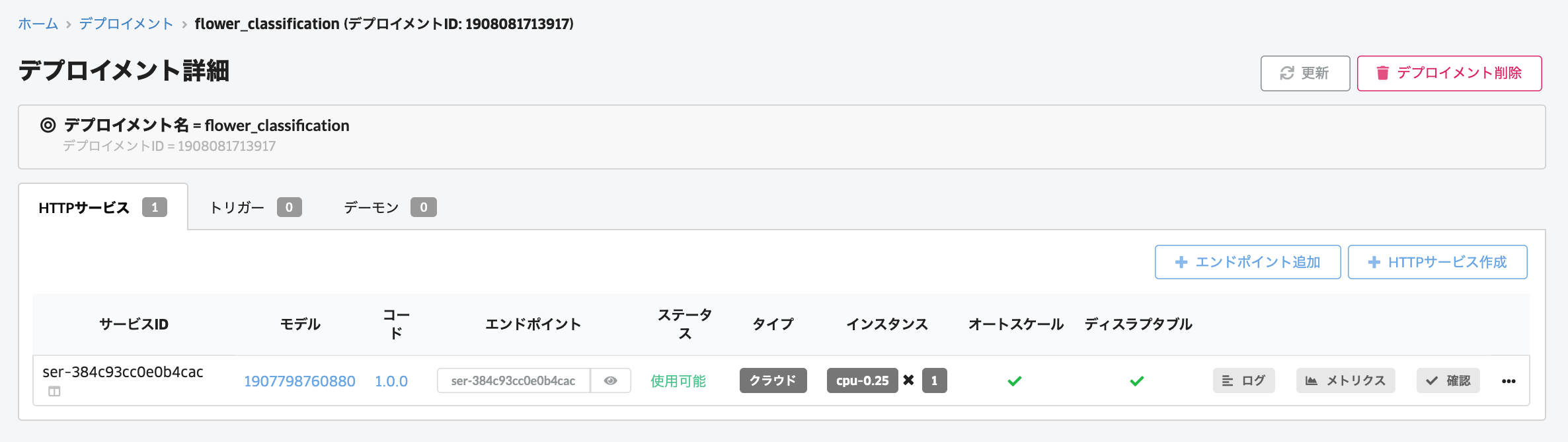
動作確認
「✔︎確認」をクリックして、テストを行います。URLをクリックして、Wikipediaのタンポポの写真のリンクを貼ります。

送信をクリックすると、推論結果が返ってきます。前節で作った学習モデルだと、Probabilityが98.99%で、DANDELION(タンポポ)と予測しています。